
Como excluir facilmente livros Kindle do iPad [2 Métodos]

Resumo: Este artigo oferece-lhe 2 métodos diferentes para excluir Kindle Books do iPad com instruções detalhadas. Continue lendo para obter mais informações.
Falando em Kindle, você pode pensar primeiro no dispositivo de leitura projetado pela empresa Amazon. Mas, na verdade, o aplicativo de leitura eletrônica da Amazon, também chamado Kindle, também recebe recepção calorosa entre os usuários de iPhone/iPad, o que é semelhante ao aplicativo iBook da empresa Apple. Com o aplicativo Kindle, você pode facilmente baixar e salvar ebooks e arquivos PDF em seu dispositivo iOS , para que você esteja livre para ler livros, mesmo se estiver offline. Veja como baixar livros gratuitos no iPhone/iPad >>
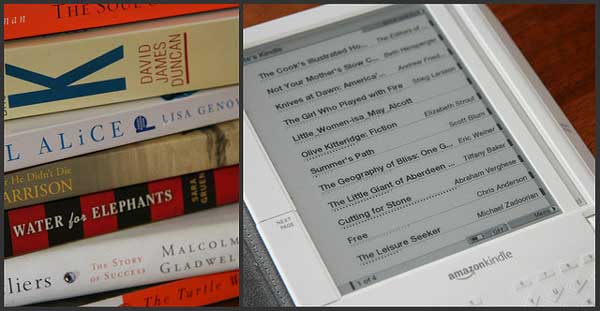
Mas os casos também podem ser que você queira excluir livros kindle do iPad, simplesmente porque você não gosta desses livros ou quer liberar mais espaço no seu dispositivo. Seja qual for o propósito, como você vai remover livros iPad Kindle?
Tutorial 1: Um clique para excluir permanentemente Kindle Books do iPad
Tutorial 2: Como excluir livros Kindle no iPad um por um
Seja qual for o motivo, às vezes você pode precisar permanentemente e completamente seus livros Kindle do iPad, impedi-los de recuperação. Se é o que você quer, o Kindle Books Eraser for iOS - Coolmuster iOS Eraser (Windows/Mac) é certamente a sua melhor escolha para realizar o objetivo.
Com ele, você pode facilmente excluir livros Kindle do seu iPad para liberar mais espaço no seu iDevice e também proteger sua privacidade para sempre. Com a tecnologia de substituição madura do Kindle Books Eraser for iOS, ninguém pode roubar suas informações do seu iPad, iPhone ou iPod touch. Não só os livros do Kindle, todos os outros arquivos serão apagados completamente no seu iDevice sem qualquer chance de restauração, incluindo os contatos, registros de chamadas, mensagens de texto, notas, calendários, aplicativos e dados de aplicativos, fotos, vídeos e muito mais. Também é totalmente compatível com quase todos os dispositivos iOS , incluindo, mas não limitado a, iPhone 14 Pro/14/SE/13 Pro/13/12 Pro/12/11 Pro/11/X/XS/XR/8/7/6, iPad Pro, o novo iPad, iPad Air, iPad 2/1, iPad mini, iPad com tela Retina, iPod touch / Shuffle / Nano / Classic e etc.
Agora, baixe o Kindle Books Eraser para iOS no seu computador e comece a excluir livros Kindle do iPad como desejado. Tanto Windows versão quanto Mac versão estão disponíveis, escolha a versão certa para instalar no seu PC ou Mac.
Nota: Certifique-se de fazer backup de dados em seu iDevice em caso de perda de dados inesperados, pois o programa apagará todos os dados do seu iDevice.
Passo 1. Tenha seu iPad detectado pelo programa.
Depois de baixar e instalar o programa em seu computador, execute-o e conecte seu iPad ao computador com um cabo USB. Certifique-se de que o iTunes mais recente foi instalado no seu computador e confie neste computador conforme solicitado. Em seguida, o programa reconhecerá automaticamente o seu iPad. Veja o que fazer se o iPad não conseguir se conectar >>

Passo 2. Selecione o nível de apagamento de dados desejado.
Clique no botão "Apagar" na interface principal, feche o iTunes e desative o recurso "Encontrar iPhone" se o programa solicitar para continuar. Em seguida, escolha o nível de apagamento desejado clicando no menu ao lado de "Nível de Segurança", você é livre para escolher Nível Alto, Nível Médio ou Nível Baixo conforme desejado. Em seguida, clique em "OK" e digite "excluir" no espaço em branco para confirmar sua escolha.

Passo 3. Comece a excluir livros do Kindle do iPad.
Após a digitalização rápida, o programa começará a excluir todos os arquivos em seu iPad completamente, incluindo os livros Kindle. Quando o processo de apagamento estiver concluído, o iPad será reiniciado automaticamente. Depois de reiniciar, desbloqueie o iPad e clique no botão "Tentar novamente" no pop-up para reconectar o iPad. Falhou ao reiniciar o iDevice?

- Se você escolher Nível baixo, o programa agora pode lembrá-lo de que todas as etapas foram feitas e seus dados do telefone foram apagados com sucesso.
- Se você escolher Nível Médio ou Nível Alto, o programa pode continuar a substituir os dados do seu telefone. Em High Level, ele substituirá os dados do seu telefone duas vezes para garantir a segurança máxima, o que pode levar um pouco mais de tempo; E no Nível Médio, ele substitui os dados do seu telefone por 1 vez, o que é mais rápido do que o Nível Alto.

Quando todas as etapas forem concluídas, seus livros Kindle serão apagados completamente junto com os outros arquivos do seu iPad.
Você Pode Gostar Também:
Como excluir todos os contatos no iPhone de uma só vez?
Maneira mais segura de limpar dados do iPhone para venda
Antes de seguir as etapas abaixo para excluir livros do Kindle, há várias coisas que você não pode ignorar. No iPad, as amostras de livros baixadas podem ser facilmente excluídas, enquanto ebooks e PDFs salvos na nuvem não podem ser removidos dentro do aplicativo. Isso significa que você pode excluir livros do Kindle do iPad, mas eles ainda permanecem no Kindle Cloud.
Agora, vamos ver o passo a passo;
1. Abra o seu dispositivo iPad e, em seguida, vá para o aplicativo Kindle. Finalmente, navegue até sua biblioteca. Role para baixo até a parte inferior e escolha a opção Dispositivo.
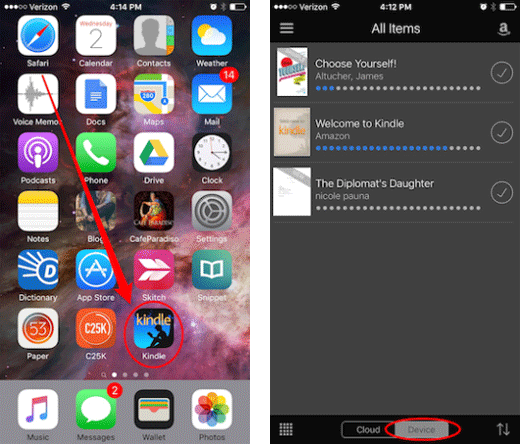
2. Agora, se você estiver visualizando os livros no modo de lista, você pode deslizar para a esquerda para arquivar um livro ou uma amostra. Como mencionado acima, escolha a opção Excluir para excluir amostras do iPad e Arquivo para excluir livros comprados.
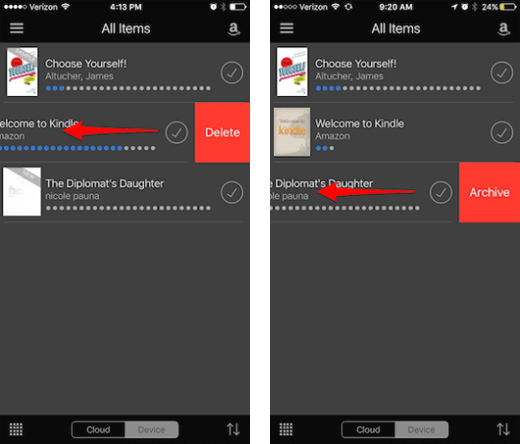
3. Mas se você estiver visualizando os livros no modo de grade, toque e segure para ver as opções. Escolha a opção Excluir permanentemente para excluir livros de amostra do iPad e a opção Remover do dispositivo para excluir livros comprados do iPad.
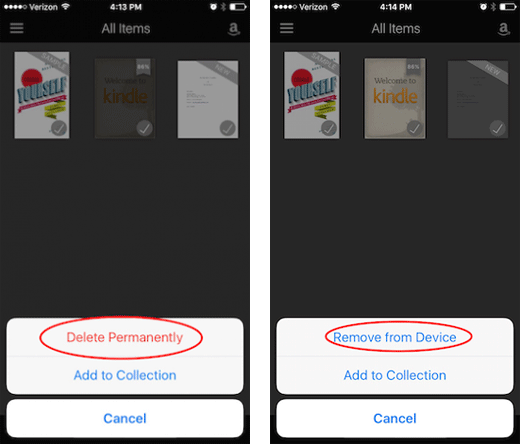
E para acessar os livros excluídos no Kindle Cloud, você pode abrir o Amazon.com e fazer login na sua conta. Em seguida, clique no ícone ao lado da opção Sua conta e escolha a opção Gerenciar seu conteúdo e dispositivos no menu suspenso. Em seguida, pressione a coluna Excluir na próxima interface para visualizar os livros excluídos do iPad. E se você quiser excluir esses livros da Nuvem, basta marcar os livros desejados e clicar na opção Sim, excluir permanentemente para continuar o processo.
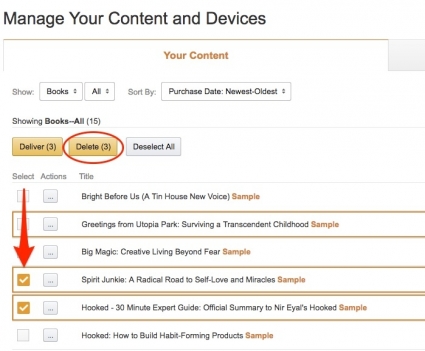
Em conclusão, este artigo forneceu dois métodos diferentes para excluir livros Kindle do seu iPad. O primeiro método, usando o Kindle Books Eraser for iOS - Coolmuster iOS Eraser, permite que você apague permanente e completamente os livros Kindle do seu iPad com apenas um clique. Este método não só libera espaço no seu dispositivo, mas também protege sua privacidade, garantindo que os arquivos excluídos não possam ser recuperados.
Se você preferir uma exclusão rápida e abrangente ou um processo de remoção manual, esses métodos lhe dão a flexibilidade de gerenciar seus livros Kindle em seu iPad de forma eficaz. Escolha o método que se adapta às suas necessidades e comece a organizar sua biblioteca digital hoje mesmo.
Artigos relacionados:
2 maneiras de adicionar livros ao iPhone X / 8 com / sem iTunes
Como excluir o backup do iCloud
[3 Maneiras] Como transferir livros do iPhone para o computador
Criar ePub eBooks a partir de outros tipos de arquivos
Como corrigir audiolivros baixados que não aparecem no iPhone?





